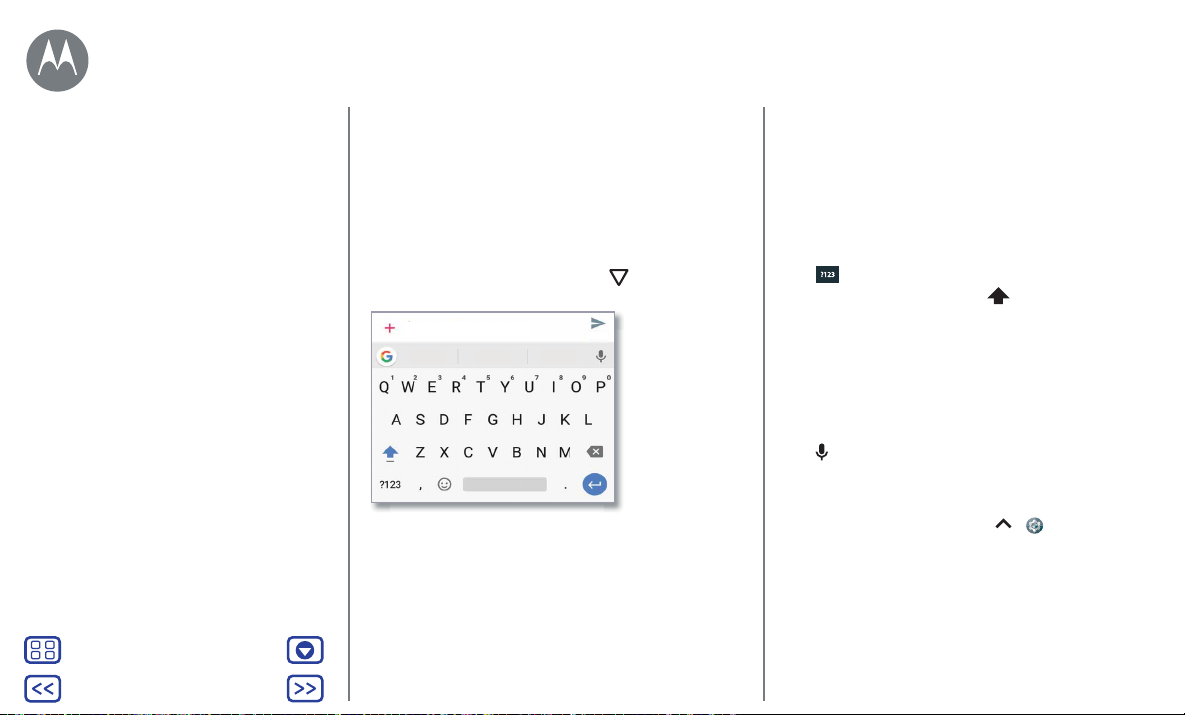Menü
Zurück
Mehr
Weiter
Eingabe
Kurzanleitung: Eingabe
Für die Texteingabe, wie beispielsweise für eine Nachricht oder
bei einer Suche, stehen Ihnen unterschiedliche Tastaturoptionen
zur Verfügung, wenn Sie ein Textfeld antippen.
• Eingabe oder Geste: Geben Sie Buchstaben ein, indem Sie sie
nacheinander einzeln berühren. Oder geben Sie ein Wort ein,
indem Sie einen Pfad durch die Buchstaben vorgeben.
• Die Tastatur schließen: Tippen Sie auf .
Anders IAber
|SMS-Nachricht eingeben
Tipps und Tricks
• Den Cursor bewegen: Tippen Sie auf einen Punkt im Text,
um den Cursor zu platzieren. Ziehen Sie den Pfeil unter dem
Cursor, um diesen zu bewegen.
• Symbole: Halten Sie einen Buchstaben gedrückt, um die
kleine Zahl oder das Symbol darauf einzugeben.
Um mehrere Zahlen oder Symbole einzugeben, tippen Sie
auf .
• Großbuchstaben: Tippen Sie auf oder ziehen Sie es zu
dem Buchstaben, den Sie groß schreiben möchten.
• Sonderzeichen: Berühren und halten Sie einen Buchstaben,
um andere Sonderzeichen auszuwählen.
• Worterkennung: Während Sie tippen, werden Wortvorschläge
über der Tastatur angezeigt. Tippen Sie auf einen Vorschlag,
um ihn auszuwählen.
• Spracheingabe: Tippen Sie auf der Touchscreen-Tastatur
auf und sagen Sie dann, was Sie eingeben möchten. Sie
können solange sprechen, wie Sie möchten, jederzeit Pausen
einlegen und Satzzeichen diktieren.
• Vibrieren: Sie mögen die vibrierenden Tasten beim Tippen
nicht? Wischen Sie nach oben auf > Einstellung >
Sprache und Eingabe > Bildschirmtastatur > Gboard >
Voreinstellungen.
Kurzanleitung: Eingabe
Einstellungen der Texteingabe und
Wörterbuch
Ausschneiden, Kopieren und Einfügen
Eingabe
Tastatur, wenn Sie sie brauchen.